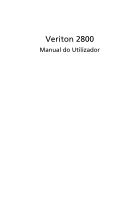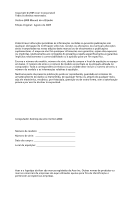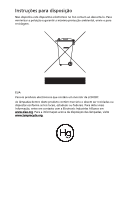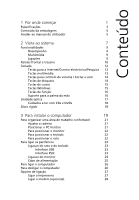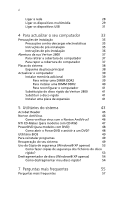Acer Veriton 2800 Veriton 2800 User's Guide PT
Acer Veriton 2800 Manual
 |
View all Acer Veriton 2800 manuals
Add to My Manuals
Save this manual to your list of manuals |
Acer Veriton 2800 manual content summary:
- Acer Veriton 2800 | Veriton 2800 User's Guide PT - Page 1
Veriton 2800 Manual do Utilizador - Acer Veriton 2800 | Veriton 2800 User's Guide PT - Page 2
Copyright © 2005 Acer Incorporated Todos os direitos reservados. Veriton 2800 Manual do utilizador Edição Acer Incorporated. Computador desktop da série Veriton 2800 Número de modelo Número de série Data da compra Local de aquisição Acer e o logotipo da Acer são marcas registadas da Acer - Acer Veriton 2800 | Veriton 2800 User's Guide PT - Page 3
Instruções para disposição Não disponha este dispositivo electrónico no lixo comum ao descartá-lo. Para minimizar a poluição e garantir a máxima protecção ambiental, envie-o para reciclagem. EUA Para os produtos electrónicos que contêm um monitor de LCD/CRT: As lâmpadas dentro deste produto contêm - Acer Veriton 2800 | Veriton 2800 User's Guide PT - Page 4
- Acer Veriton 2800 | Veriton 2800 User's Guide PT - Page 5
3 Conteúdo da embalagem 5 Aceder ao manual do utilizador 5 2 Visita ao sistema 14 Teclas de bloqueio 14 Teclas de cursor 15 Teclas Windows 15 Teclas de função 16 Suporte para a palma da 21 Ajustar a cadeira 21 Posicionar o PC Veriton 21 Para posicionar o monitor 22 Para - Acer Veriton 2800 | Veriton 2800 User's Guide PT - Page 6
instalação 35 Instruções de pós-instalação 36 Abertura da sua Veriton 2800 37 Para retirar a cobertura do computador 37 Para repor a um DVD? 48 Utilitário BIOS 49 Para reinstalar programas 49 Recuperação do seu sistema 49 Uso da Cópia de segurança (Windows® XP apenas) 53 Como fazer - Acer Veriton 2800 | Veriton 2800 User's Guide PT - Page 7
vii Apêndice A: Notas 59 Declaração de conformidade para países da UE 62 Aviso de protecção dos direitos de autor da Macrovision 66 Lithium battery statement 66 Federal Communications Comission Declaration of Conformity 68 Declaration of Conformity for CE marking 69 Apêndice B: - Acer Veriton 2800 | Veriton 2800 User's Guide PT - Page 8
viii - Acer Veriton 2800 | Veriton 2800 User's Guide PT - Page 9
1 Por onde começar - Acer Veriton 2800 | Veriton 2800 User's Guide PT - Page 10
Este capítulo descreve as especificações do sistema e o conteúdo da embalagem do computador. - Acer Veriton 2800 | Veriton 2800 User's Guide PT - Page 11
Windows® XP Professional Microsoft® Windows® XP Home Edition Plataforma Intel® Celeron® com FSB de 533 MHz Intel® Pentium® 4 com FSB de 800 MHz Intel® Pentium® D com 1066 MHz Chipset Intel® 945G Express Memória do sistema Compatível com até 2 GB de RAM USB 2.0 Porta Ethernet (RJ-45) Porta - Acer Veriton 2800 | Veriton 2800 User's Guide PT - Page 12
4 1 Por onde começar Gabinete Software de gestão Normas industriais Fonte de alimentação Certificações 340 x 76 x 365 mm Acer eManager Norton AntiVirus™ PC2001 SMBIOS (DMI) 2.3.1 PCI 2.3 WFM 2.0 ACPI 2.0 Microsoft® OnNow ENERGY STAR MacroVision 250 W FCC, CE, C-tick, BSMI, VCCI, CCC, cUL, UL, - Acer Veriton 2800 | Veriton 2800 User's Guide PT - Page 13
: • Veriton série 2800 • Itens contidos na caixa de acessórios • Teclado USB ou PS/2 • Rato USB ou PS/2 • Manual do utilizador ficheiro PDF Adobe Acrobat. Para aceder ao manual do utilizador (para o Windows XP) 1 Na barra de tarefas do Windows XP, clique no botão Iniciar, depois seleccione - Acer Veriton 2800 | Veriton 2800 User's Guide PT - Page 14
6 1 Por onde começar - Acer Veriton 2800 | Veriton 2800 User's Guide PT - Page 15
2 Visita ao sistema - Acer Veriton 2800 | Veriton 2800 User's Guide PT - Page 16
Este capítulo fala das funcionalidades e componentes do seu computador. - Acer Veriton 2800 | Veriton 2800 User's Guide PT - Page 17
compatível com FSB de 533 MHz, ou Intel® Pentium® 4 compatível com FSB de 800 MHz, ou Intel® Pentium® D compat RW combo, DVD-Dual ou DVD-Super • Disco rígido Enhanced-IDE de alta capacidade Multimédia • Intel® High Definition Audio • Suporte para a LAN Ethernet Gigabit com função de activação remota - Acer Veriton 2800 | Veriton 2800 User's Guide PT - Page 18
10 2 Visita ao sistema Painéis frontal e traseiro Os painéis frontal e traseiro do seu computador consistem no seguinte: Painel frontal Núm. Ícone Componente 1 Baia para unidade de 5,25 polegadas 2 Baia para unidade de 3.5 polegadas 3 Conector para entrada de microfone (frontal) 4 Porta - Acer Veriton 2800 | Veriton 2800 User's Guide PT - Page 19
rato PS/2 4 Porta para teclado PS/2 5 Porta de série 6 Porta paralela/impressora 7 Porta para monitores CRT/LCD 8 Portas USB 9 Porta de rede 10 Audio 11 Ranhuras de expansão 12 Trava do chassi 13 Selector de voltagem Tabela das funções das tomadas de áudio Cor Azul Verde Cor-de - Acer Veriton 2800 | Veriton 2800 User's Guide PT - Page 20
1 Botão Suspensão 3 Teclas multimédia 5 Tecla de bloqueio da função de deslocação 7 Teclas do cursor 9 Tecla do logótipo do Windows 11 Teclas de função N.º Descrição 2 Teclas para a Internet/ Correio electrónico/Pesquisa 4 Teclas para controlo do volume / Cortar o som 6 Tecla - Acer Veriton 2800 | Veriton 2800 User's Guide PT - Page 21
13 Teclas para a Internet/Correio electrónico/Pesquisa Ícone Tecla Browser da Web (Web browser) E-mail Busca Descrição Inicia o browser actualmente definido. Inicia a aplicação de correio electrónico. Abre una janela de busca. Teclas multimédia Permitem-lhe reproduzir, fazer pausas, parar, avanç - Acer Veriton 2800 | Veriton 2800 User's Guide PT - Page 22
14 2 Visita ao sistema Teclas para controlo do volume / Cortar o som Ícone Tecla Aumentar o volume Diminuir o volume Sem som Descrição Prima para aumentar o volume do som. Prima para diminuir o volume do som. Activa o desactiva o som. Teclas de bloqueio O teclado tem três teclas de bloqueio - Acer Veriton 2800 | Veriton 2800 User's Guide PT - Page 23
. Teclas Windows O teclado possui duas teclas para as funções específicas do Windows. Tecla Tecla do logótipo do Windows Tecla de a janela My Computer (O meu computador). < > + Abre a janela Help (Ajuda) e Support (Assistência). < > + Abre a caixa de diálogo Find: All Files (Procurar:Todos - Acer Veriton 2800 | Veriton 2800 User's Guide PT - Page 24
16 2 Visita ao sistema Teclas de função As teclas de função, F1 - F12, permitem-lhe executar funções específicas, dependendo da aplicação que as utiliza. Suporte para a palma da mão O descanso separável para as palmas das mãos oferece-lhe um sítio confortável para colocar as mãos enquanto estiver - Acer Veriton 2800 | Veriton 2800 User's Guide PT - Page 25
17 Unidade óptica O computador pode ser fornecido com uma unidade de CD-ROM, DVDROM, uma unidade combinada de DVD/ CD-RW, DVD+/-RW, ou DVDRAM (Supermulti plus). Esta unidade está localizada no painel frontal do computador. A unidade de CD-ROM permite-lhe reproduzir diferentes tipos de discos - Acer Veriton 2800 | Veriton 2800 User's Guide PT - Page 26
em qualquer loja de computadores ou aparelhos electrónicos. Disco rígido O seu computador é fornecido com um disco rígido ATA serial (SATA) de elevada capacidade.Para obter instruções sobre como actualizar ou substituir o seu disco rígido, consulte : "Abertura da sua Veriton 2800" na página 37. - Acer Veriton 2800 | Veriton 2800 User's Guide PT - Page 27
3 Para instalar o computador - Acer Veriton 2800 | Veriton 2800 User's Guide PT - Page 28
Este capítulo contém instruções passo a passo sobre a instalação do computador e de periféricos adicionais. - Acer Veriton 2800 | Veriton 2800 User's Guide PT - Page 29
ão. • Apoie o corpo nas costas da cadeira. Se não apoiar o tronco nas costas da cadeira, o mesmo deve esforçar-se mais por manter o equilíbrio. Posicionar o PC Veriton - Acer Veriton 2800 | Veriton 2800 User's Guide PT - Page 30
22 3 Para instalar o computador Tenha em consideração as seguintes sugestões, ao seleccionar um local para o computador: • Não coloque o computador próximo de equipamentos que possam provocar interferências electromagnéticas ou de radiofrequência como, por exemplo, aparelhos de rádio, televisores, - Acer Veriton 2800 | Veriton 2800 User's Guide PT - Page 31
23 Para ligar os periféricos A instalação do computador é fácil. Normalmente, só tem de ligar quatro coisas: o rato, o teclado, o monitor e o cabo de alimentação. Nota: Os periféricos exibidos nas ligações seguintes servem apenas de referência. Na realidade, os modelos de dispositivos podem variar - Acer Veriton 2800 | Veriton 2800 User's Guide PT - Page 32
seu computador. Quando uma placa VGA é adicionada à ranhura PCI-E, o monitor deve ser ligado à placa add-on e a placa VGA existente onboard deve ser desactivada. Nota: Consulte o manual do monitor para instruções e informações adicionais. - Acer Veriton 2800 | Veriton 2800 User's Guide PT - Page 33
25 Cabo de alimentação Defina o selector de voltagem para o limite de voltagem aplicável à sua área. Ligue o cabo de alimentação à tomada para o cabo de alimentação, localizada no painel traseiro do computador. A seguir, ligue a outra extremidades do cabo de alimentação a uma tomada eléctrica. - Acer Veriton 2800 | Veriton 2800 User's Guide PT - Page 34
de tarefas do Windows® XP, clique no botão Iniciar (Start) e clique em Desligar computador (Turn Off Computer); depois clique em Desligar (Turn Off). 2 Desligue todos os periféricos que se encontrem ligados ao computador. Se não conseguir desligar o computador normalmente, prima o botão Power (ligar - Acer Veriton 2800 | Veriton 2800 User's Guide PT - Page 35
27 Opções de ligação Ligar a impressora Este computador suporta impressoras paralelas, de série e USB. Para ligar uma impressora paralela, ligue o respectivo cabo à porta paralela (porta burgundi), localizada no painel traseiro do computador. Nota: A impressora exibida a seguir serve apenas de refer - Acer Veriton 2800 | Veriton 2800 User's Guide PT - Page 36
seu computador a uma LAN (Local Area Network ou rede de área local) utilizando para tal um cabo de rede. Para o fazer, basta ligar o cabo da rede à porta para redes (porta branco) no painel traseiro do computador. Nota: Consulte o administrador de sistema de rede ou o manual - Acer Veriton 2800 | Veriton 2800 User's Guide PT - Page 37
29 Ligar os dispositivos multimédia Pode ligar dispositivos multimédia, tais como microfones, auriculares ou auscultadores, altifalantes externos e dispositivos de entrada de áudio/linha. Estes dispositivos permitem-lhe beneficiar de todas as funcionalidades multimédia do seu computador. Nota: Os - Acer Veriton 2800 | Veriton 2800 User's Guide PT - Page 38
30 3 Para instalar o computador • auriculares, auscultadores: são ligados à tomada de saída dos auscultadores computador. (porta lima) localizada no painel frontal do Nota: Para ajustar o volume dos auscultadores, clique no ícone Volume, localizado na barra de tarefas que está na parte inferior - Acer Veriton 2800 | Veriton 2800 User's Guide PT - Page 39
31 entrada de áudio/linha (tomada azul claro), localizada no painel traseiro do computador. Ligar os dispositivos USB O USB (Universal Serial Bus, bus de série universal) constitui uma nova concepção de bus de série que suporta periféricos em cascata, tais como uma câmara digital, um teclado, um - Acer Veriton 2800 | Veriton 2800 User's Guide PT - Page 40
32 3 Para instalar o computador Para ligar um dispositivo USB, basta ligar o cabo do dispositivo a qualquer uma das portas USB (porta preta). localizadas nos painéis frontal e traseiro do computador. Nota: Os dispositivos do USB mostrados abaixo são somente para sua referência. O modelo dos - Acer Veriton 2800 | Veriton 2800 User's Guide PT - Page 41
4 Para actualizar o seu computador - Acer Veriton 2800 | Veriton 2800 User's Guide PT - Page 42
Este capítulo contém instruções sobre a actualização do computador e informações básicas sobre as placas do sistema que serão de grande utilidade durante o processo de actualização. - Acer Veriton 2800 | Veriton 2800 User's Guide PT - Page 43
35 Precauções de instalação Antes de instalar qualquer componente do sistema, recomendamos que leia as secções que se seguem. Estas secções contêm importantes precauções contra descargas electroestáticas, assim como instruções de pré-instalação e pós-instalação. Precauções contra descargas electrost - Acer Veriton 2800 | Veriton 2800 User's Guide PT - Page 44
36 4 Para actualizar o seu computador Instruções de pós-instalação Adira às seguintes instruções depois de instalar um componente do computador: 1 Certifique-se de que os componentes estão instalados de acordo com as instruções passo a passo das respectivas secções. 2 Reponha todas as placas de - Acer Veriton 2800 | Veriton 2800 User's Guide PT - Page 45
37 Abertura da sua Veriton 2800 Atenção: Antes de prosseguir, certifique-se de que desligou o computador e todos os periféricos ligados ao mesmo. Leia "Instruções de pré-instalação" na página - Acer Veriton 2800 | Veriton 2800 User's Guide PT - Page 46
ficar a conhecer o esquema correspondente da placa principal do modelo de computador Veriton série . 6 15 7 14 5 3 11 16 17 2 Núm. Componente 1 Duas ranhuras de memória 2 Conectores do ventilador da CPU 3 Conector CPU 4 Conector de intrusão do chassi 5 Conectores USB 6 Conector PCI Express - Acer Veriton 2800 | Veriton 2800 User's Guide PT - Page 47
. Instalar memória adicional As quatro fichas de 240 pinos que se encontram na placa principal suportam DIMMs de tipo SDRAM (Synchronous Dynamic Random Access Memory) DDR2 (Double Data Rate2). Pode instalar DIMMs de 128 MB, 256 MB, 512 MB ou 1 GB para uma capacidade máxima de 4 GB. As DIMMs DDR2 - Acer Veriton 2800 | Veriton 2800 User's Guide PT - Page 48
40 4 Para actualizar o seu computador 3 Puxe os clips de fixação em ambos os lados da ficha DIMM DDR2 para fora para soltar a DIMM DDR2 (a). Puxe suavemente a DIMM DDR2 para fora da ficha (b). Para instalar uma DIMM DDR2 1 Localize a ficha DIMM DDR2 na placa principal. 2 Alinhe a DIMM DDR2 com a - Acer Veriton 2800 | Veriton 2800 User's Guide PT - Page 49
O computador detecta automaticamente a quantidade de memória instalada. Execute o utilitário BIOS para ver o novo valor da memória total do sistema e anote-o. Substituição do disco rígido da Veriton 2800 Substituir o disco rígido Siga estes passos para substituir o disco rígido do computador - Acer Veriton 2800 | Veriton 2800 User's Guide PT - Page 50
. 9 Fixe a placa a computador com o parafuso do suporte que você retirou anteriormente. 10 Reinstale a tampa do computador. Ao ligar o computador, a BIOS (Basic Input/Output System, sistema de entrada/saída básico) detecta automaticamente e atribui recursos aos dispositivos acabados de instalar. - Acer Veriton 2800 | Veriton 2800 User's Guide PT - Page 51
5 Utilitários do sistema - Acer Veriton 2800 | Veriton 2800 User's Guide PT - Page 52
Este capítulo descreve as aplicações pré-instaladas no computador. - Acer Veriton 2800 | Veriton 2800 User's Guide PT - Page 53
CD-Maker • PowerDVD • Utilitário BIOS • Acer eManager Se seu computador está configurado com Microsoft® Windows® XP, os seguintes utilitários podem ser usados para monitorar e manter a eficiência do sistema: • Cópia de segurança (Backup) • Desfragmentador de disco (Disk Defragmenter) Todas as aplica - Acer Veriton 2800 | Veriton 2800 User's Guide PT - Page 54
. Clique duas vezes no ícone do Norton AntiVirus na área de trabalho. Ou Clique no menu Iniciar na barra de tarefas do Windows, realce o item Programas e seleccione Norton AntiVirus. 2 Na janela principal do Norton AntiVirus, clique em Verificar vírus (Scan for viruses). 3 No painel Verificar - Acer Veriton 2800 | Veriton 2800 User's Guide PT - Page 55
47 NTI CD-Maker (para modelos com CDRW) O NTI CD-Maker é um software de gravação de CDs que lhe permite criar e copiar áudio, dados e vídeos para discos CD-RW. Para copiar um disco de áudio ou dados: 1 Clique no ícone do Quick Burning na área de trabalho. 2 Insira o CD que deseja copiar na - Acer Veriton 2800 | Veriton 2800 User's Guide PT - Page 56
visão multiangular, selecção multilingue e multilegendas, além de controlo parental. Possui também a funcionalidade i-Power Internet Enabling, que faz a ligação a recursos DVD disponíveis on-line, através da PowerDVD Desktop Portal Page (página de portal do ambiente de trabalho do PowerDVD). Como - Acer Veriton 2800 | Veriton 2800 User's Guide PT - Page 57
imediatamente após sair da configuração. Para executar o utilitário BIOS, prima a tecla Del no teclado durante o arranque do computador sistema ou a última cópia de segurança. O seu computador da série Acer Veriton inclui um botão OBR (OneButton Recovery), uma capacidade que torna o restauro do - Acer Veriton 2800 | Veriton 2800 User's Guide PT - Page 58
50 5 Utilitários do sistema Pode também seguir as etapas seguintes: 1 Procure o botão OBR. Ver "Painéis frontal e traseiro" na página 10. 2 Prima o botão. Após um curto espaço de tempo, uma das seguintes janelas aparecerá no ecrã. Introduza a sua senha. 3 Seleccione a opção "System Recovery." ( - Acer Veriton 2800 | Veriton 2800 User's Guide PT - Page 59
51 4 Seleccione "Factory Default Image." (Imagem predefinida) - Acer Veriton 2800 | Veriton 2800 User's Guide PT - Page 60
ção oculta da sua unidade de disco rígido. 6 Se tentar restaurar o seu sistema utilizando a capacidade OneButton Recovery, e o sistema NÃO responder, contacte imediatamente o vendedor ou o representante autorizado da Acer. - Acer Veriton 2800 | Veriton 2800 User's Guide PT - Page 61
53 Uso da Cópia de segurança (Windows XP apenas) O utilitário de Cópia de segurança cria cópias das informações no disco rígido. Caso os dados originais configurar o agendamento e o perfil de cópia de segurança. Para obter mais informações sobre a Cópia de segurança, consulte a ajuda do Windows XP. - Acer Veriton 2800 | Veriton 2800 User's Guide PT - Page 62
54 5 Utilitários do sistema Desfragmentador de disco (Windows XP apenas) O utilitário de desfragmentação de disco Acessórios 4 Seleccione Ferramentas do sistema 5 Clique em Desfragmentador de disco (Disk Defragmenter) Quando o Desfragmentador de disco for aberto, seleccione uma unidade ou - Acer Veriton 2800 | Veriton 2800 User's Guide PT - Page 63
7 Perguntas mais frequentes - Acer Veriton 2800 | Veriton 2800 User's Guide PT - Page 64
Este capítulo diz-lhe o que deve fazer no caso do computador não funcionar correctamente. Contudo, se surgir um problema mais grave, contacte o seu fornecedor ou o centro de assistência técnica (www.acersupport.com) para obter ajuda. - Acer Veriton 2800 | Veriton 2800 User's Guide PT - Page 65
fáceis para a situação. P: Premi o botão Power (ligar), mas o sistema não foi iniciado. R: disco de iniciação que criou durante a configuração do Windows na unidade de disquetes e prima + es acerca da recuperação do seu sistema, veja "Acer eRecovery" na página 74. P: Não aparece nada - Acer Veriton 2800 | Veriton 2800 User's Guide PT - Page 66
58 7 Perguntas mais frequentes P: A impressora não funciona. R: Faça o seguinte: • Certifique-se de que a impressora está conectada a uma tomada eléctrica e que está ligada (On). • Certifique-se de que o cabo da impressora está devidamente ligado à porta paralela do sistema e à porta - Acer Veriton 2800 | Veriton 2800 User's Guide PT - Page 67
Apêndice A: Notas - Acer Veriton 2800 | Veriton 2800 User's Guide PT - Page 68
Este apêndice relaciona os avisos gerais sobre seu computador. - Acer Veriton 2800 | Veriton 2800 User's Guide PT - Page 69
English 61 Compatibilidade com as orientações Energy Star Como uma Energy Partner, Acer Inc., determinou que este produto cumpra com as normas Energy Star para eficiência de energia. Declaração FCC Este dispositivo foi testado e cumpre os limites - Acer Veriton 2800 | Veriton 2800 User's Guide PT - Page 70
toutes les exigences du Règlement sur le materiel brouilleur du Canada. Declaração de conformidade para países da UE Pela presente, Acer declara que este computador pessoal cumpre os requisitos essenciais e outros inerentes da Directiva 1999/5/ECAvisos do modem. Nota para EUA Este equipamento - Acer Veriton 2800 | Veriton 2800 User's Guide PT - Page 71
de telecomunicações. Isto inclui equipamentos previamente etiquetados com permissão ou certificação. Instruções importantes de segurança Leia este manual atenciosamente. Guarde-o para consultas futuras. 1 Siga todos as advertências e instruções marcadas no produto. 2 Desligue este produto da - Acer Veriton 2800 | Veriton 2800 User's Guide PT - Page 72
64 Apêndice A: Notas 5 As ranhuras e aberturas são para ventilação; para garantir uma operação fiável do produto e para protegê-lo contra superaquecimento. Estas aberturas não devem ser bloqueadas nem cobertas. As aberturas não devem nunca ser bloqueadas colocando este produto sobre uma cama, sof - Acer Veriton 2800 | Veriton 2800 User's Guide PT - Page 73
English 65 técnico qualificado para restaurar a condição normal do produto. e Se o produto cair ou sua carcaça for danificada. f Se o produto demonstrar uma perda de desempenho, indicando a necessidade de reparo. 12 Use apenas o tipo adequado de conjunto de cabo da fonte de alimentação (fornecido - Acer Veriton 2800 | Veriton 2800 User's Guide PT - Page 74
66 Apêndice A: Notas Aviso de protecção dos direitos de autor da Macrovision Este produto inclui tecnologia de protecção dos direitos de autor protegida por patentes dos E.U.A. e por outros direitos de propriedade intelectual. A utilização desta tecnologia de protecção de direitos de autor tem de - Acer Veriton 2800 | Veriton 2800 User's Guide PT - Page 75
English 67 Declaração de adequação de Laser A unidade de CD ou DVD utilizadas neste computador são produtos que funcionam com laser. A etiqueta de classificação da unidade de CD ou DVD (mostrada abaixo) está localizada na unidade. CLASS 1 LASER PRODUCT CAUTION: INVISIBLE LASER RADIATION WHEN OPEN. - Acer Veriton 2800 | Veriton 2800 User's Guide PT - Page 76
/importer is responsible for this declaration: Product name: Model: Name of responsible party: Address of responsible party: Contact person: Tel: Fax: Personal computer Veriton 2800 Acer America Corporation 2641 Orchard Parkway San Jose, CA 95134 USA Mr. Young Kim 408-922-2909 408-922-2606 - Acer Veriton 2800 | Veriton 2800 User's Guide PT - Page 77
Acer Inc. 8F, 88, Sec. 1, Hsin Tai Wu Rd. Hsichih, Taipei Hsien 221 Taiwan, ROC Personal computer Veriton 2800 fluctuations and flicker in low-voltage supply systems Conforms to the Low Voltage connection to the Public Switched Telephone Network (PSTN). We, Acer Inc., hereby declare that the - Acer Veriton 2800 | Veriton 2800 User's Guide PT - Page 78
70 Apêndice A: Notas - Acer Veriton 2800 | Veriton 2800 User's Guide PT - Page 79
Apêndice B: Cuidados a ter com o computador - Acer Veriton 2800 | Veriton 2800 User's Guide PT - Page 80
72 Apêndice B: Cuidados a ter com o computador Leia as instruções listadas nesta secção. A aderência a estas instruções ajudá-lo-á a maximizar a durabilidade do seu computador. Sugestões importantes • Não exponha o computador directamente à luz solar. Não coloque o computador próximo de fontes de - Acer Veriton 2800 | Veriton 2800 User's Guide PT - Page 81
Para solicitar assistência técnica Para obter assistência técnica, contacte o revendedor ou distribuidor mais próximo. Pode também aceder ao Web site da Acer na Internet, em (www.global.acer.com), para obter informações sobre como e onde contactar os centros de assistência disponíveis na sua área. - Acer Veriton 2800 | Veriton 2800 User's Guide PT - Page 82
74 Índice A Aceder ao manual do utilizador 5 actualizar abrir computador remover cobertura superior éricos cabo de alimentação 25 monitor 22 rato 22 teclado 22 Índice L ligar computador 26 botão power 26 limpeza 72 M manutenção do computador 72 assistência 72 O opções de ligação dispositivos multim - Acer Veriton 2800 | Veriton 2800 User's Guide PT - Page 83
U unidades de disco disco rígido 18 unidade de CD-ROM/DVD-ROM/CDRW cuidados a ter com CDs/DVDs 18 inserir CDs/DVDs 17 utilitário BIOS 49 Utilitários do sistema Acrobat Reader 45 Norton AntiVirus 46 NTI CD-Maker 2000 47 PowerDVD 48 reinstalar programas 49
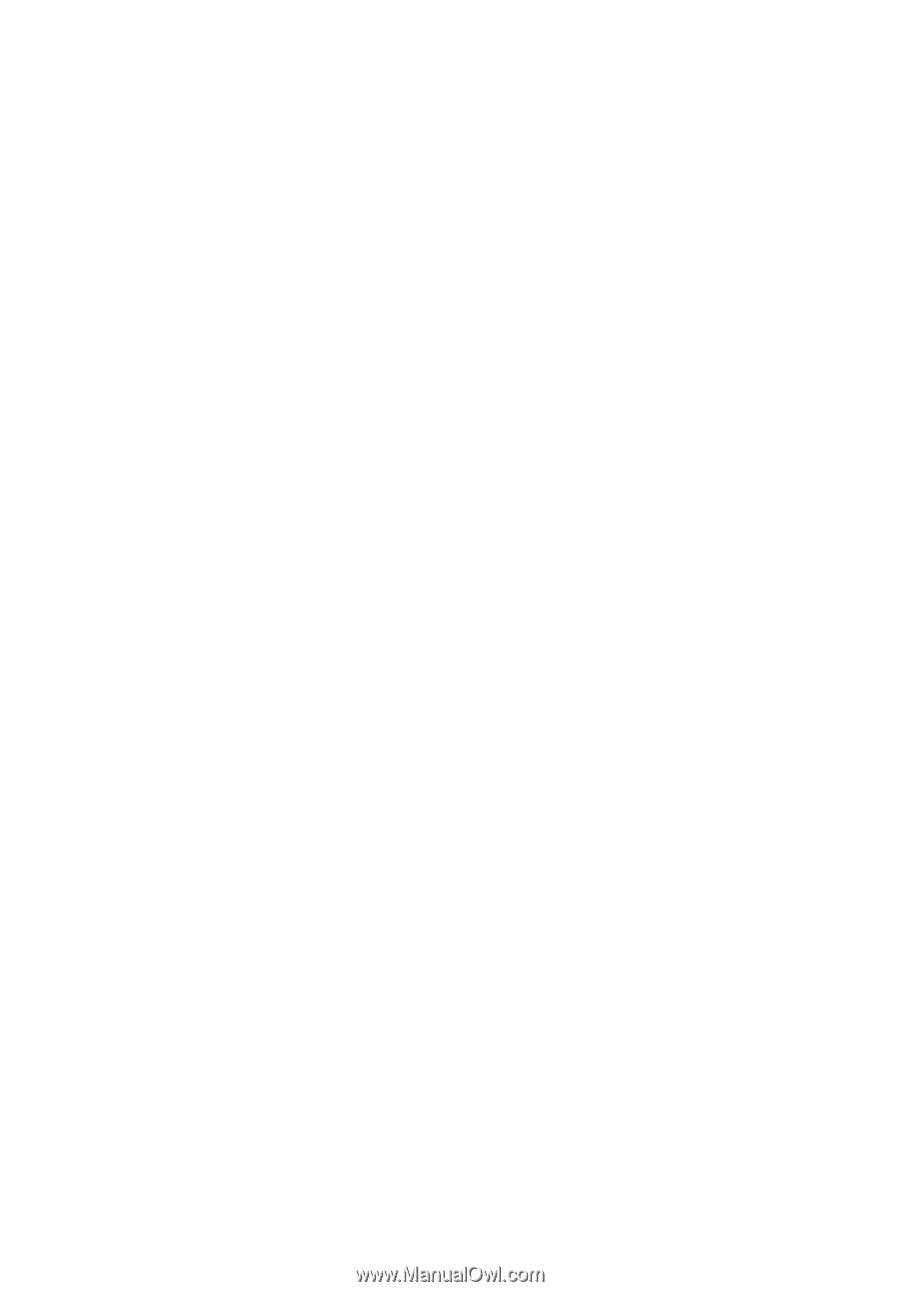
Veriton 2800
Manual do Utilizador